Как сделать сайт защищенным? Протокол HTTPS: как подключить его к сайту? Пошаговая инструкция приведена в статье: Как перевести сайт на HTTPS? В этой статье мы расскажем об одном из этапов — установке SSL-сертификата.
Также вы можете заказать услугу «Расширенная техподдержка хостинга», в которую входит помощь в установке SSL-сертификата.
Перед установкой SSL перейдите к списку услуг в личном кабинете, кликните по строке нужного SSL-сертификата и убедитесь, что статус услуги «Активна».
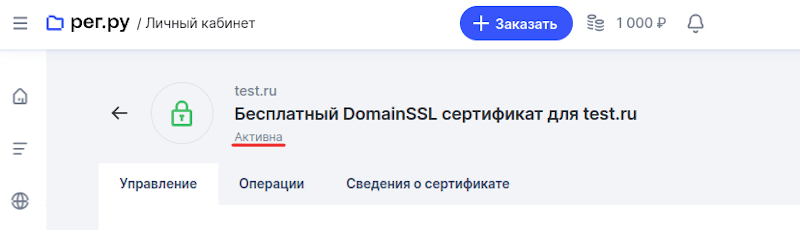
Если услуга неактивна, используйте инструкции в зависимости от типа сертификата:
или
Установка SSL-сертификата
В статье описан процесс установки сертификата на хостинг. Если вы хотите установить SSL на услуги другого типа, воспользуйтесь справочными статьями:
В Рег.ру вы можете установить SSL-сертификат на хостинг двумя способами:
- Автоматически в личном кабинете через карточку хостинга — если заказали бесплатный SSL-сертификат;
- Вручную в хостинг-панели управления — если заказали платный SSL-сертификат.
Автоматическая установка в ЛК
Если вы заказывали бесплатный SSL-сертификат или любой другой, а ваш хостинг находится в Рег.ру, установите SSL через карточку хостинга. В других случаях вам подойдет ручная установка сертификата.
-
1
В личном кабинете перейдите в карточку нужного хостинга:

-
2
На вкладке «Операции» нажмите Установить SSL-сертификат:
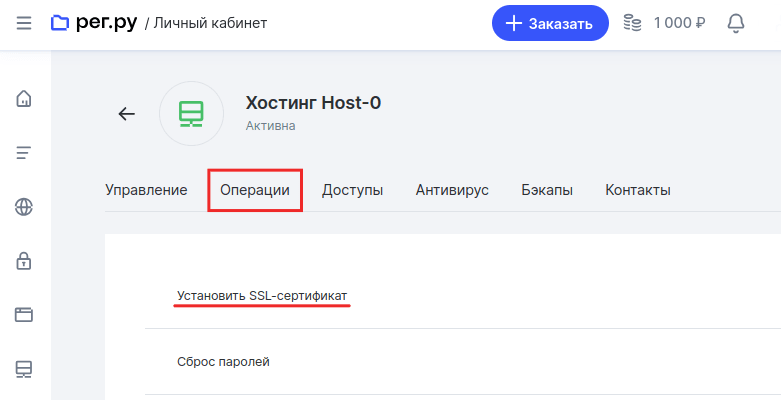
-
3
На открывшейся странице заполните форму. В выпадающем списке выберите SSL-сертификат, заказанный в Рег.ру, или загрузите свой. Если вы выбираете сертификат, купленный в Рег.ру, вам необходимо прикрепить Файл с приватным ключом. Подробнее о том, как его получить, в статье Где взять данные для установки SSL-сертификата?
В пункте «Установить на хостинг» выберите нужный хостинг, а затем нажмите Отправить заявку на установку:
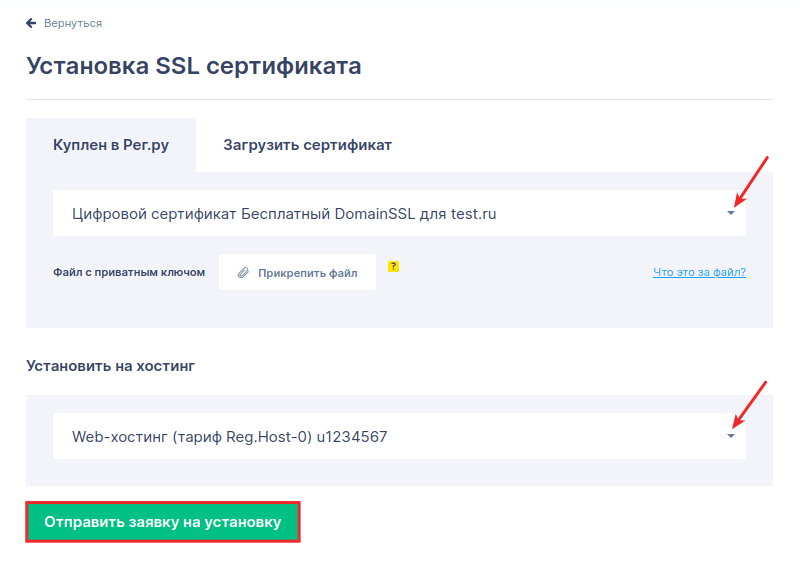
Готово, SSL-сертификат будет установлен через 15 минут после подачи заявки.
Ручная установка в панели хостинга
Чтобы установить SSL-сертификат, войдите в вашу панель управления (ispmanager, cPanel или Plesk) и следуйте соответствующей инструкции ниже:
Обратите внимание! Если внешний вид вашей панели управления отличается от представленного в инструкции, кликните в левом нижнем углу «Попробовать новый интерфейс».
-
1
Перейдите в раздел «SSL-сертификаты» и нажмите Добавить сертификат:
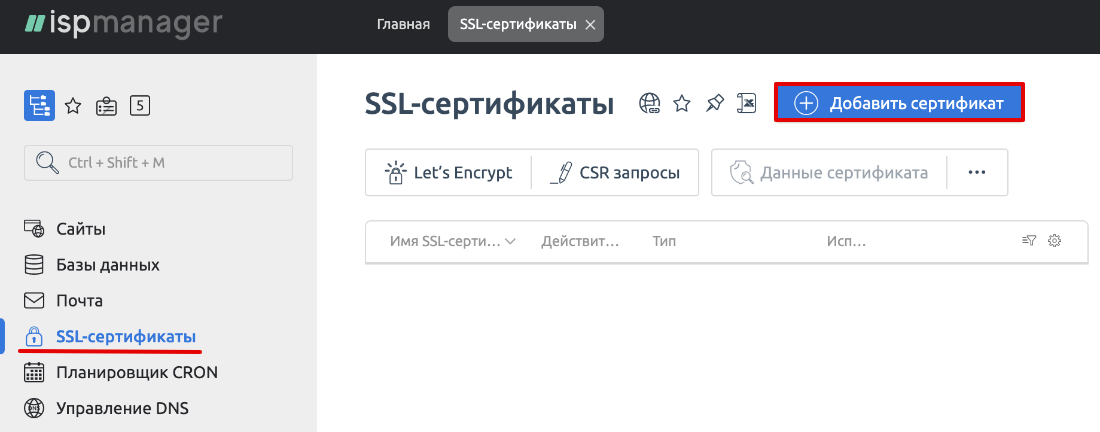
-
2
Выберите тип сертификата «Существующий» и нажмите Далее:
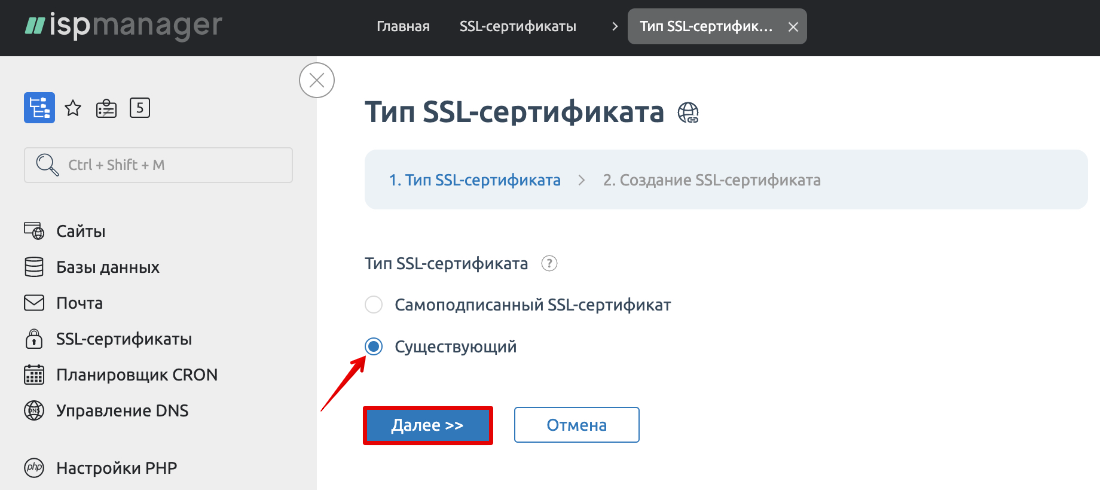
-
3
Заполните поля на открывшейся странице. Данные для установки сертификата высылаются на почту после активации услуги: Где взять данные для установки SSL-сертификата.
— Имя SSL-сертификата — введите любое имя, под которым сертификат будет отображаться в панели управления (можно использовать только латиницу);
— SSL-сертификат — вставьте данные SSL-сертификата (в информационном письме он находится после слов «Ваш сертификат предоставлен ниже»);
— Ключ SSL-сертификата — вставьте приватный ключ сертификата;
— Цепочка SSL-сертификатов — вставьте сначала промежуточный сертификат, а затем с новой строки без пробела — корневой. Нажмите Завершить:
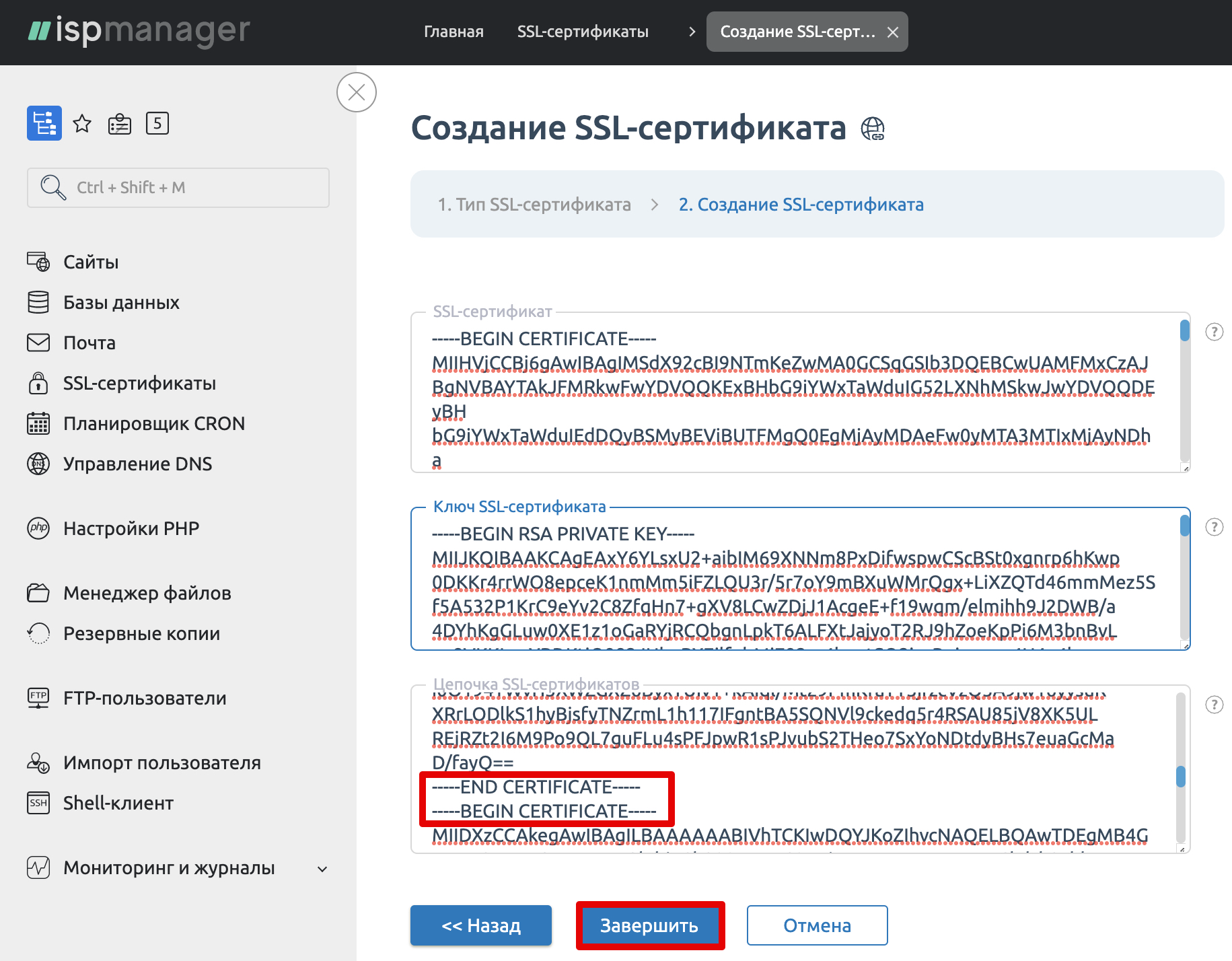
-
4
После завершения установки перейдите в раздел «Сайты», дважды кликните по домену, для которого выпускался сертификат:
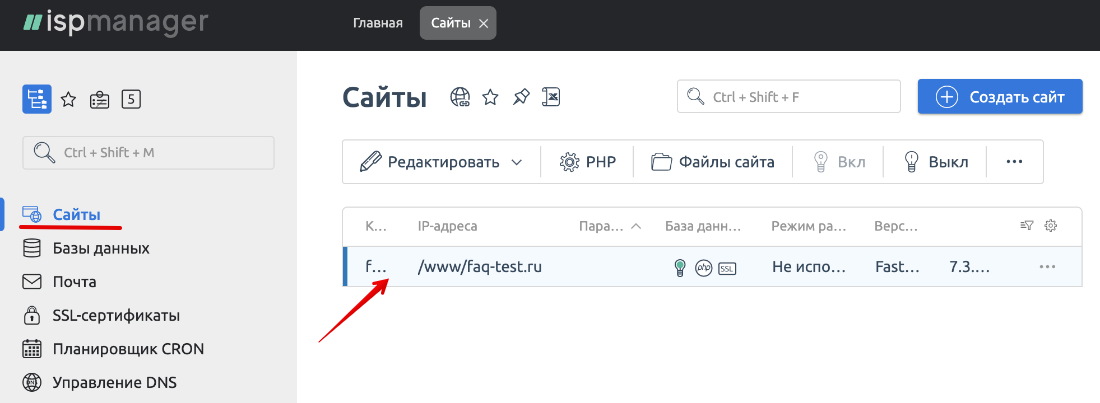
-
5
Поставьте галочку напротив Защищенное соединение (SSL). В раскрывающемся списке напротив SSL-сертификат выберите имя SSL-сертификата, установленного в 4 шаге. Затем нажмите Оk внизу страницы:
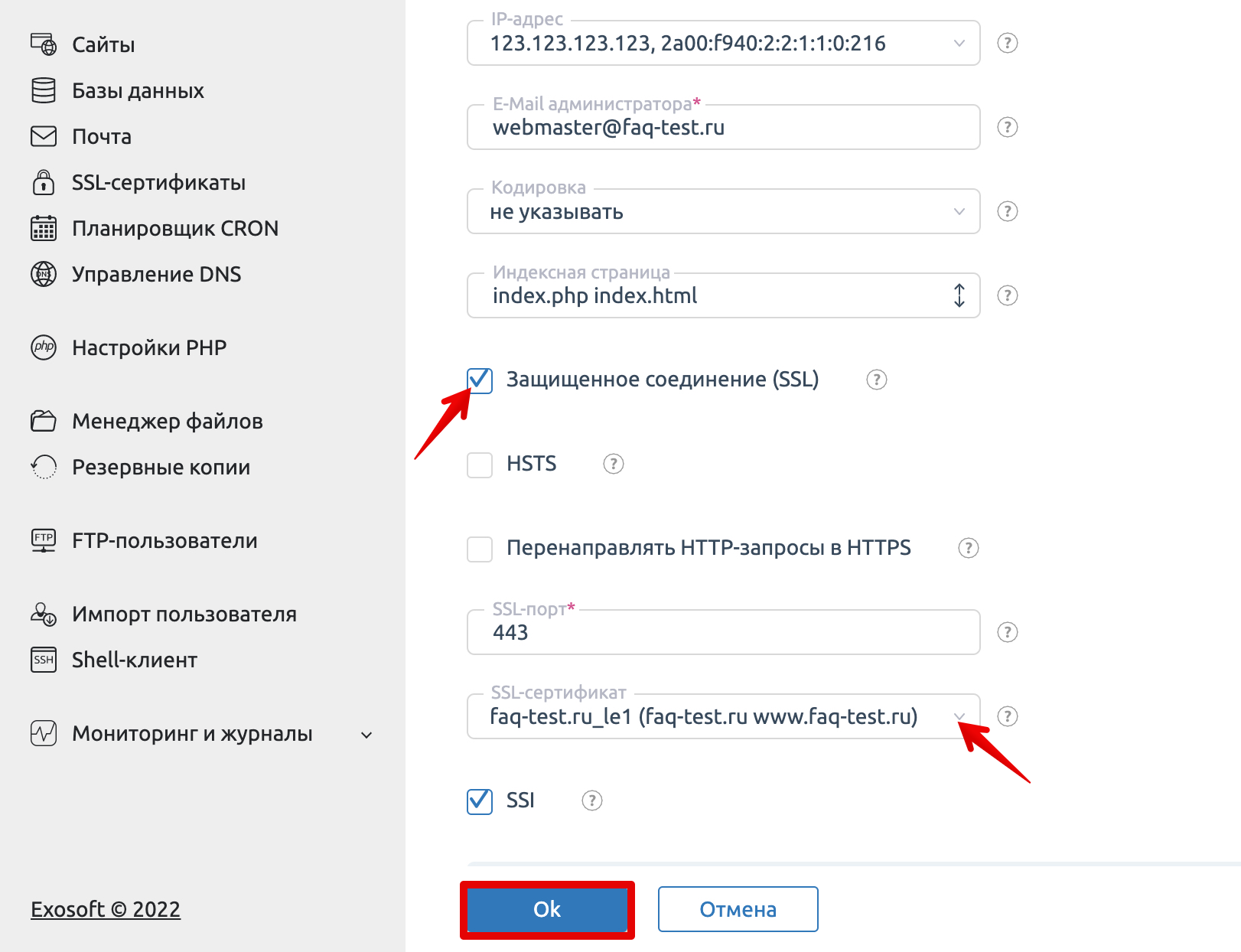
Готово, SSL-сертификат установлен. Проверка сертификата (HTTPS) на корректность установки осуществляется по инструкции ниже.
Обратите внимание: если вид вашей панели управления отличается от представленного в статье, в разделе «Основная информация» переключите тему с paper_lantern на jupiter.
-
1
В блоке «Безопасность» нажмите SSL/TLS:
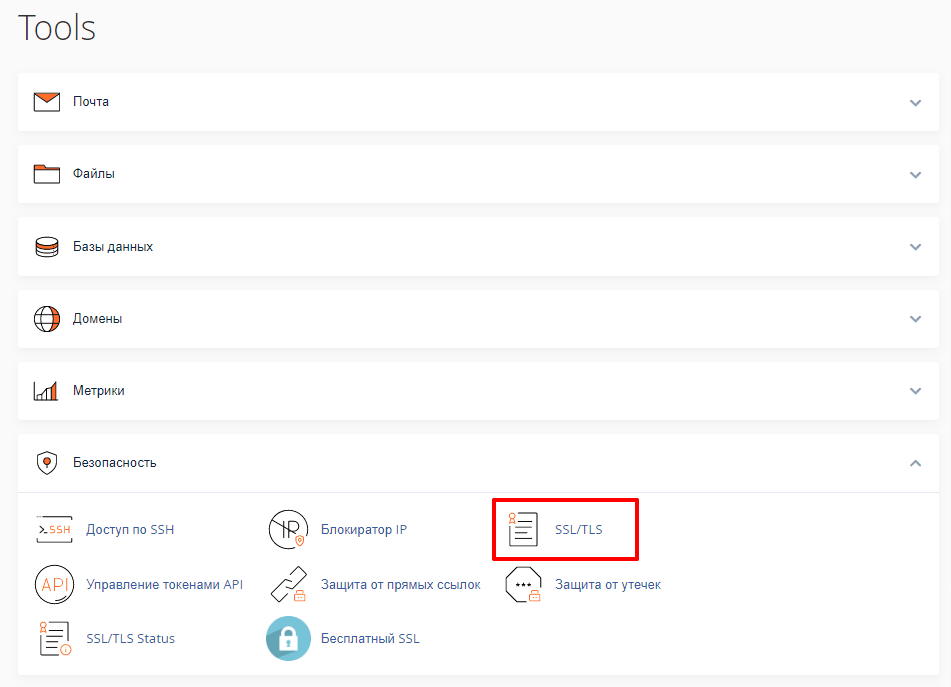
-
2
Нажмите Управление SSL-сайтами:
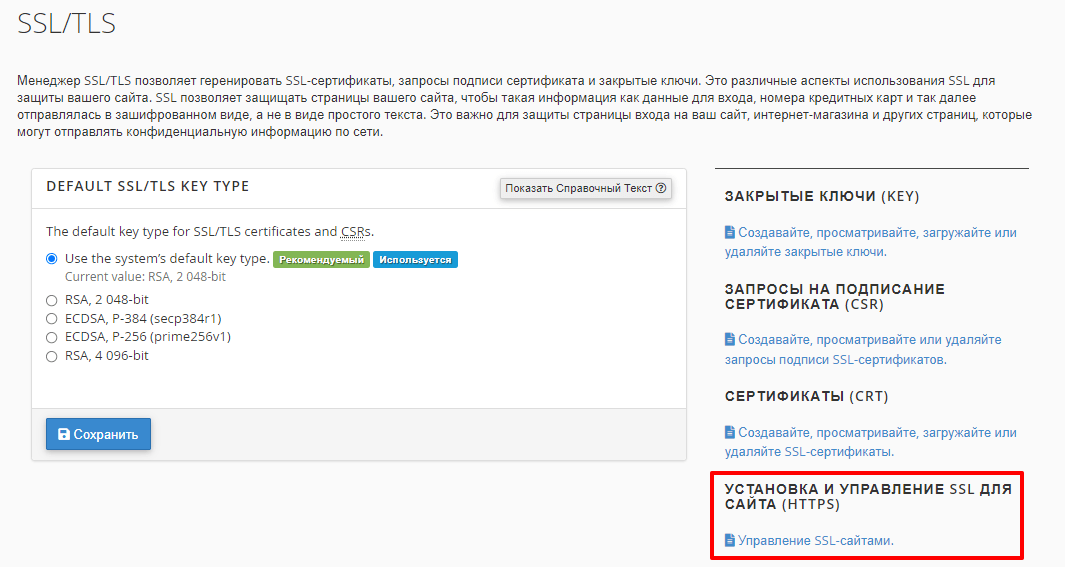
-
3
Пролистайте до блока «Установить SSL-сайт». В раскрывающемся списке выберите домен, для которого устанавливаете SSL-сертификат:

-
4
Заполните поля. Данные для установки сертификата высылаются на почту после активации услуги: Где взять данные для установки SSL-сертификата.
— Сертификат: (CRT) — вставьте SSL-сертификат (в информационном письме он находится после слов «Ваш сертификат предоставлен ниже»);
— Закрытый ключ (KEY) — вставьте приватный ключ сертификата;
— Пакет центра сертификации: (CABUNDLE) — вставьте сначала промежуточный сертификат, а затем с новой строки без пробела — корневой
Нажмите кнопку Установить сертификат:
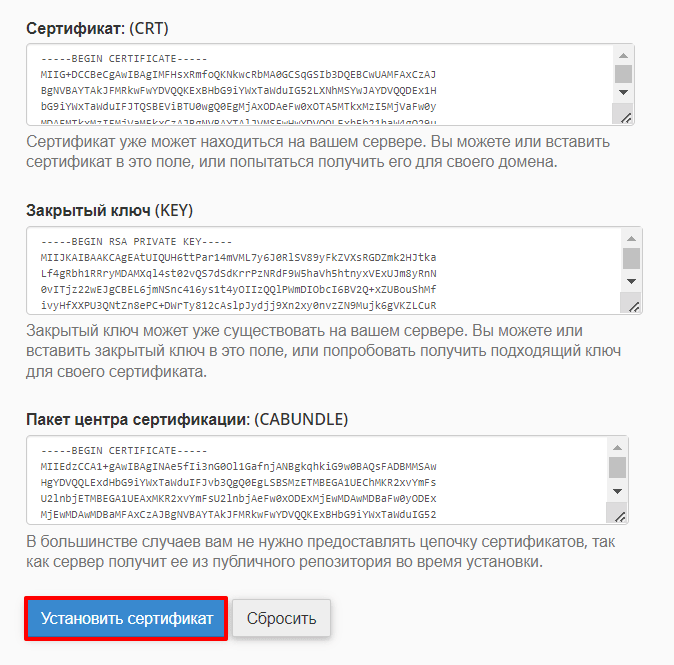
-
5
Чтобы завершить установку, нажмите OК в появившемся окне:
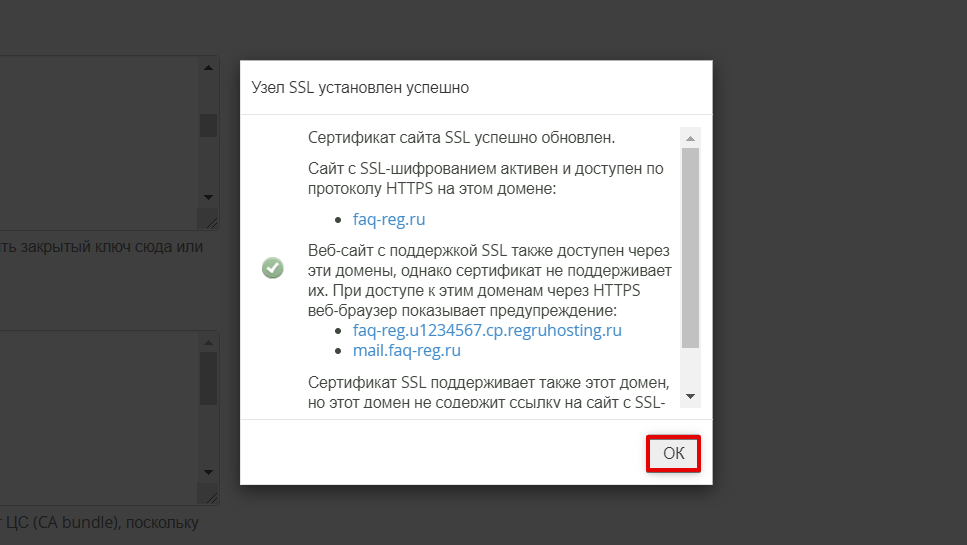
Готово, SSL-сертификат установлен. Как проверить сертификат сайта онлайн?
Обратите внимание! Если внешний вид вашей панели управления отличается от представленного в инструкции, перейдите в раздел «Сайты и домены» и в правом верхнем углу измените вид на «Активный».
-
1
В разделе «Сайты и домены» выберите блок того домена, для которого выпускался SSL-сертификат, и нажмите SSL/TLS-сертификаты:
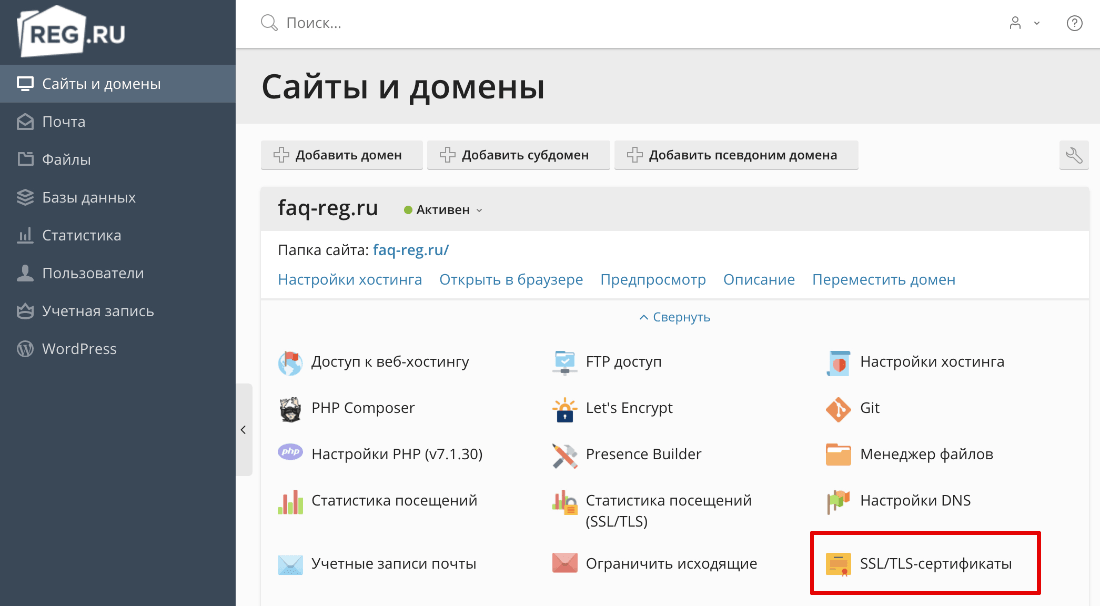
-
2
Нажмите Добавить SSL/TLS-сертификат:
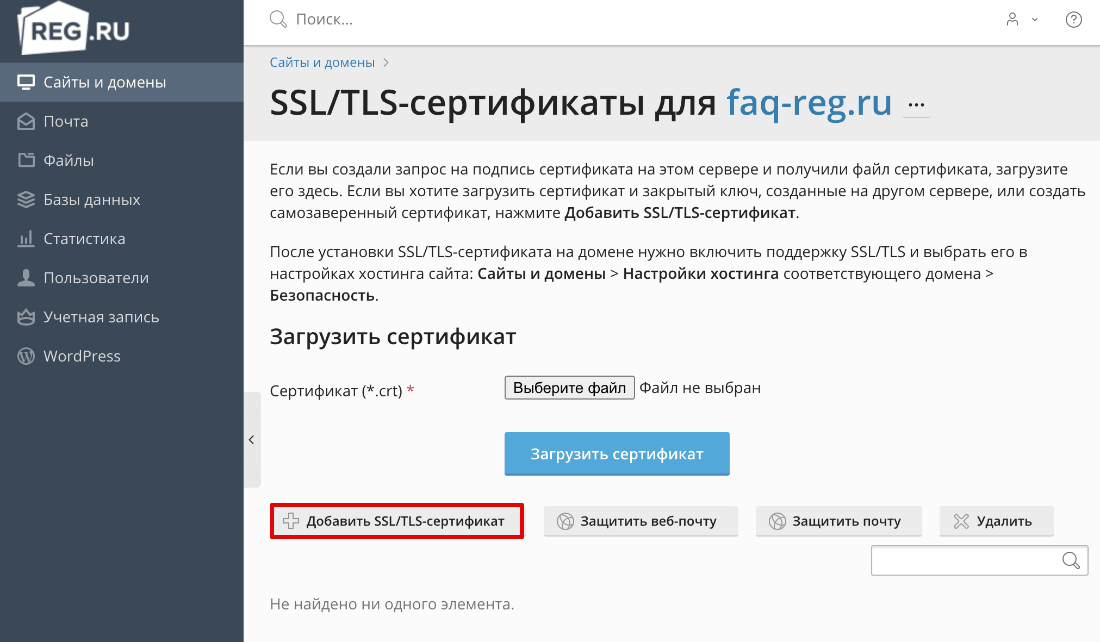
-
3
Заполните поля на открывшейся странице. Данные для установки сертификата высылаются на почту после активации услуги: Где взять данные для установки SSL-сертификата?
— Имя сертификата — введите любое имя, под которым сертификат будет отображаться в панели управления (можно использовать только латиницу);
— Закрытый ключ (.key) — вставьте приватный ключ сертификата;
— Сертификат (.crt) — вставьте сам SSL-сертификат (в информационном письме он находится после слов «Ваш сертификат предоставлен ниже»);
— Корневой сертификат (-ca.crt) — вставьте сначала промежуточный сертификат, а затем с новой строки без пробела — корневой.
Нажмите Загрузить сертификат:
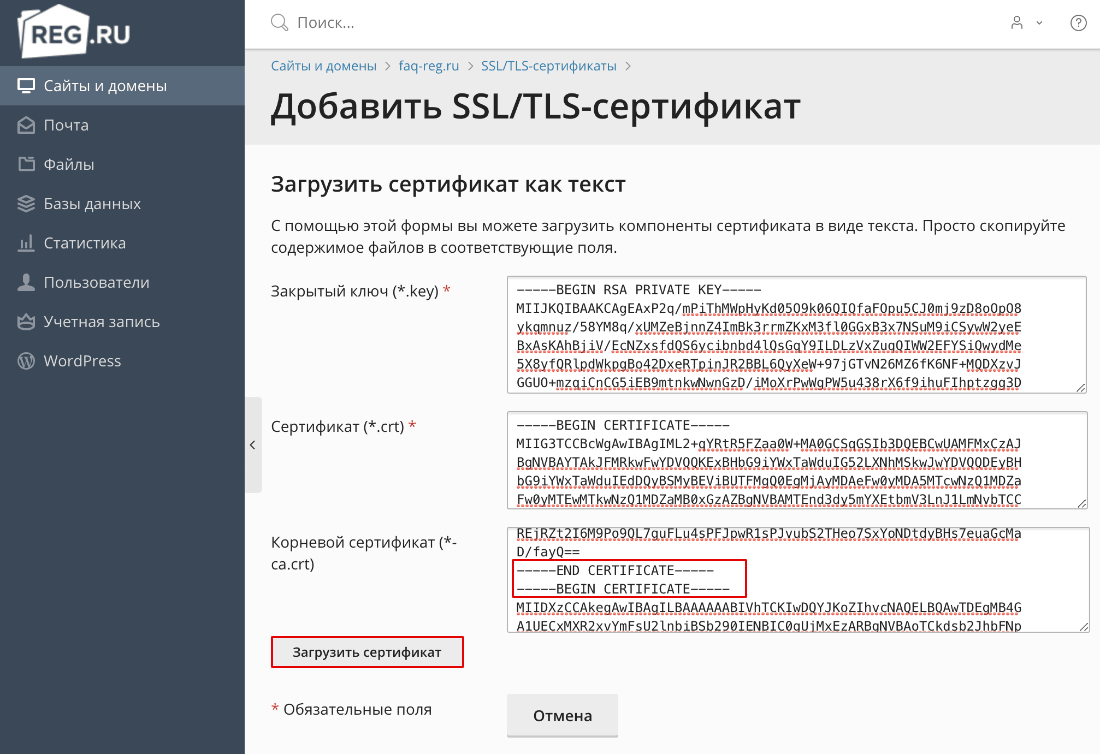
-
4
После установки сертификата в панели появится уведомление о том, что нужно привязать SSL-сертификат к домену. Чтобы сделать это, вернитесь в раздел «Сайты и домены» и нажмите Настройки хостинга:
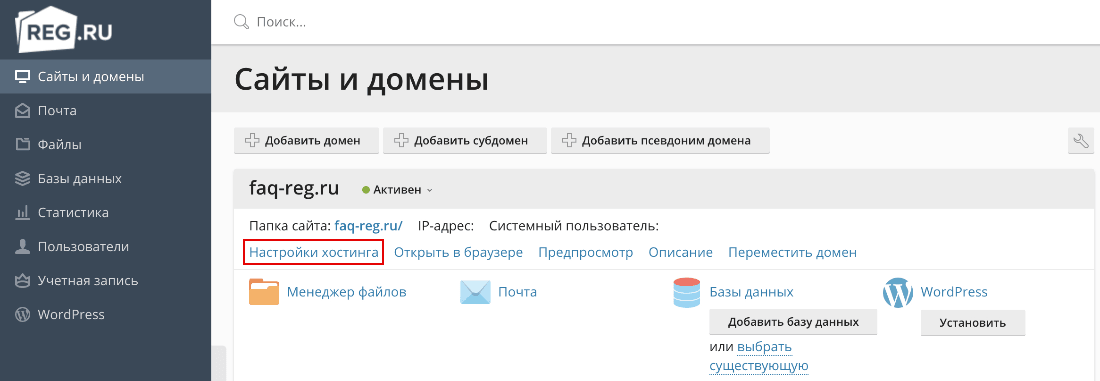
-
5
В блоке «Безопасность» поставьте галочку напротив Поддержка SSL/TLS. Выберите в выпадающем списке имя сертификата, установленного в 4 шаге. Нажмите Применить внизу страницы:
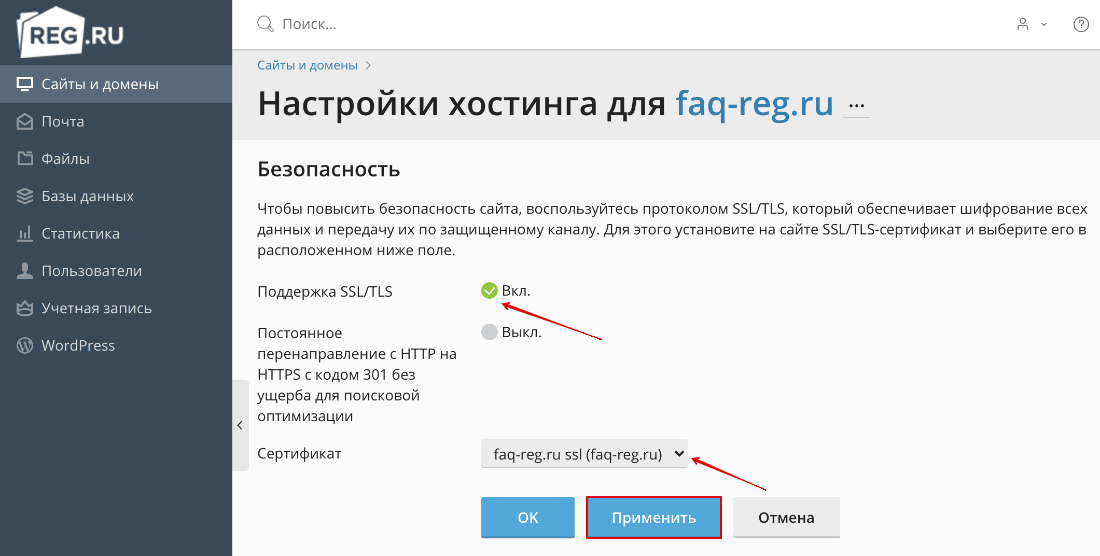
Готово, SSL-сертификат установлен. Проверить наличие SSL-сертификата на сайте можно по инструкции.
Как проверить правильность установки SSL-сертификата
Проверка SSL-сертификата на корректность установки производится с помощью сервиса sslshopper.com.
Проверить SSL-сертификат сайта онлайн можно по инструкции ниже:
-
1
Перейдите по ссылке.
-
2
Введите имя вашего домена и нажмите Check SSL. Если у вас кириллический домен, то его надо ввести в формате Punycode.
-
3
При корректной установке SSL-сертификата вы увидите примерно такой результат:
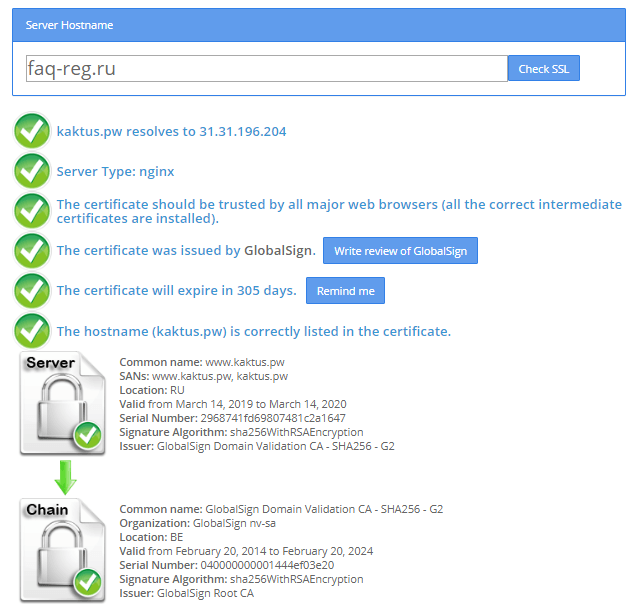
В некоторых случаях результаты проверки кэшируются, и отображаются устаревшие данные. Об этом свидетельствует текст под строкой поиска. Чтобы получить актуальную информацию об установке SSL-сертификата, перейдите по ссылке clicking here и пройдите CAPTCHA-тест:
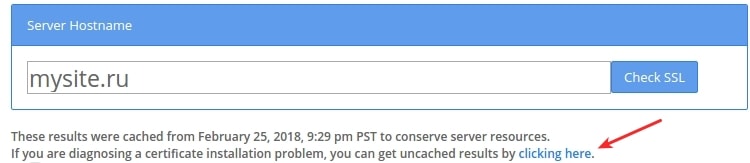
Если сертификат установлен некорректно, свяжитесь со службой технической поддержки.
Что дальше?
После установки SSL-сертификата сайт становится доступным как по http://, так и по https://. Но по умолчанию сайт открывается по небезопасному протоколу http://. Чтобы сайт всегда открывался по защищенному протоколу, настройте переадресацию на https://. Следуйте инструкциям, чтобы узнать, как подключить HTTPS на сайте:
Помогла ли вам статья?
Спасибо за оценку. Рады помочь 😊